【手数料ゼロ】国内取引所からADAをBTCCへ送付する方法
BTCCではADAを取引するだけでなく、2022年の6月からはBTCCでADAで入出金することが可能になりました。 国内でもADAを取り扱っている取引所があり、今回の記事ではADAを無料にBTCCに送金する方法と、最後にADAの期間限定キャンペーンについて紹介します。
GMOコインからBTCCへADAを送付する方法
①BTCC入金先の確認
まず、BTCCにログインし、アプリまたはウェブサイトから「仮想通貨預金」を選択します。
BTCCアプリをダウンロードし、起動してください。
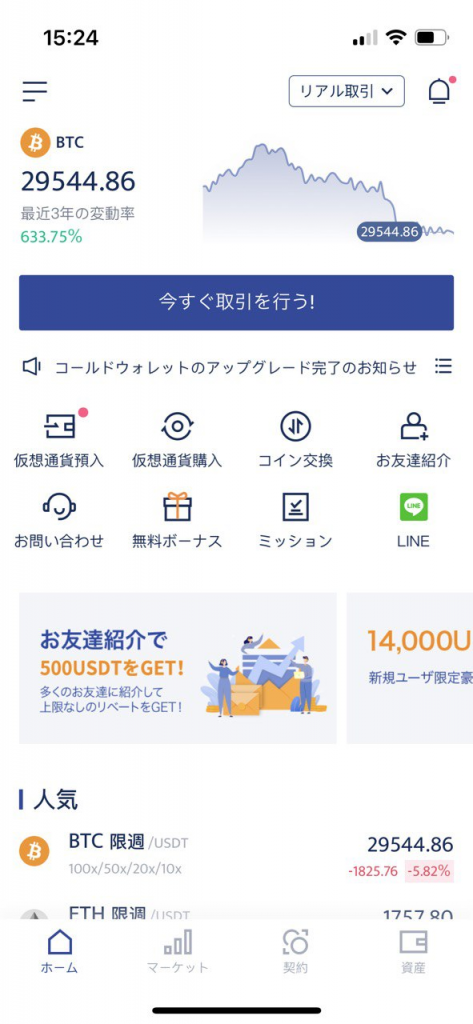
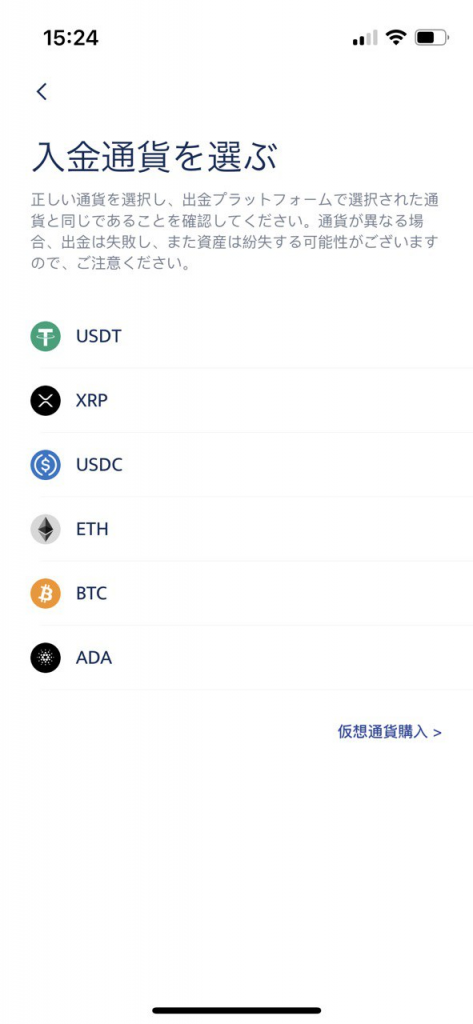
次に入金する通貨を選択する。今回はADAを選択します。
アドレスをコピーして保存する。このアドレスがBTCC ADAの入金先のアドレスです。
②GMOコインでアドレスを追加する
*ここからはご参考までにご覧ください。詳しくは、GMOコインサポートにお問い合わせください。
1.GMOコインにログインし、預入/送金を選択し、送金するコイン(今回はADA)を選択します。
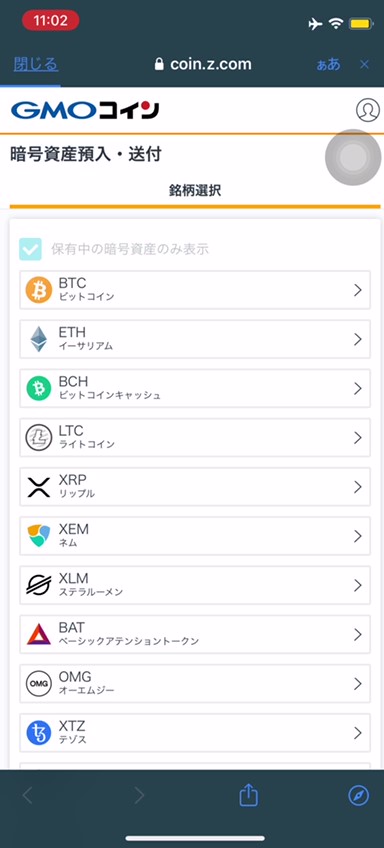
2.コイン残高を確認し、「送金」をクリックします。
3. 送信画面で「新しい宛先を追加する」をクリックします。
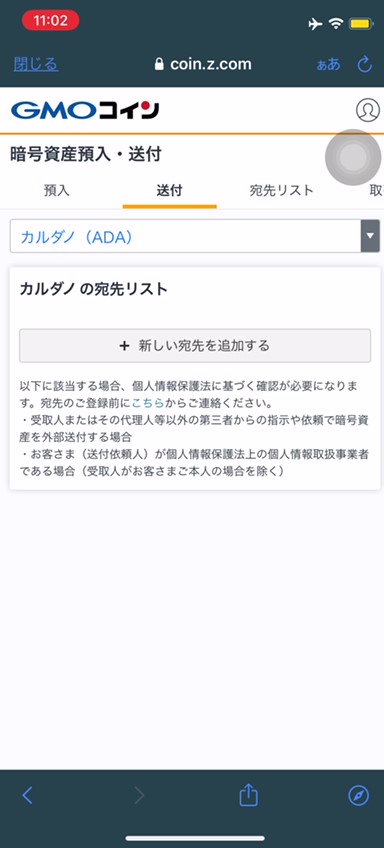
4.わかりやすいようにニックネームを付け、手順1でコピーして保存したBTCC入金先アドレスと宛先ラベルを貼り付けて、「登録する」を押す。
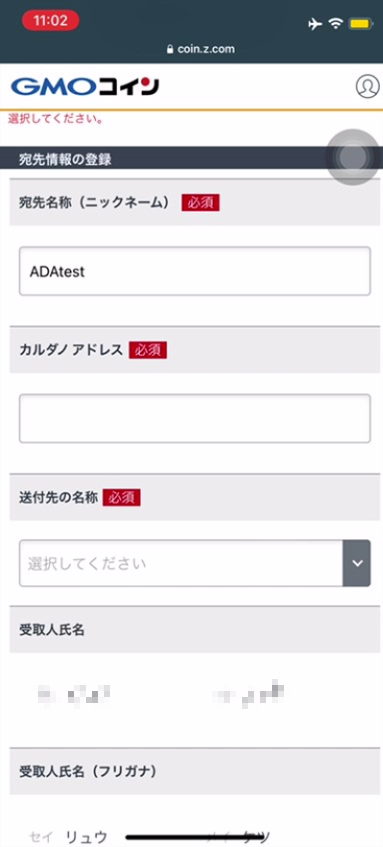
カルダノアドレス:(BTCCでコピーしたアドレス)
内容を確認し、問題がなかったら「登録する」を押しましょう
5.確認メールに記載されているリンクを押して、登録を完了する。
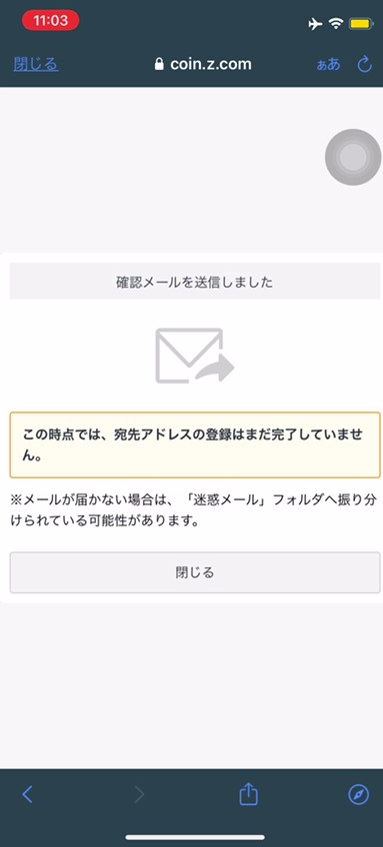
メールを確認し、メール内のリンクを押して登録を完了する。
③GMOコインからBTCCへ ADA送金
送信画面に戻り、先ほど追加した宛先を選択し、送る金額を入力してください。

その後はSMSを受信し、2段階認証を完了させましょう。
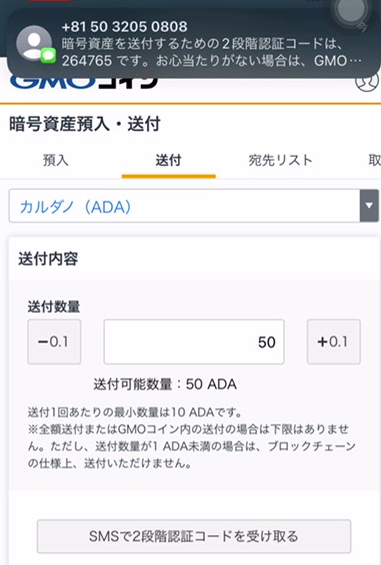
確認画面で内容を確認し、「実行」をクリックする。これでコインの送付は完了です。
ビットポイントからBTCCへADAを送金する方法
①入金するBTCCアドレスを確認する
(上述したGMOコインの手順①と同じ)
②BITPointに出金先アドレスを登録する
BITPointアプリを起動し、「入出金」をタップしてください。引き出したいコインのところで、「出金」をタップしてください。
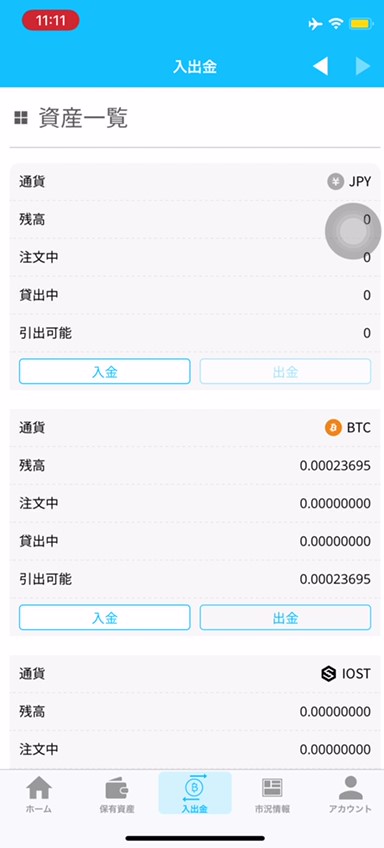
今回はADAを出金します。ADAの出金画面になったら、「追加」を押してください。
次に、以下の画面が表示されます。ラベルには何を書いてもかまいませんが、BTCCのアドレスであることがわかるように書いてください。先ほどBTCCアプリからコピーしたアドレスと宛先タグを貼り付けます。
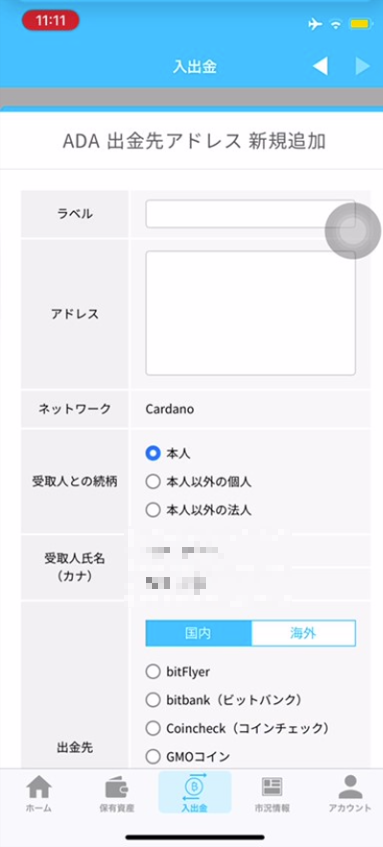
③BITPointで出金する
アドレスを追加したら、出金手続きを行ってください。出金額を入力し、2段階認証を完了します。
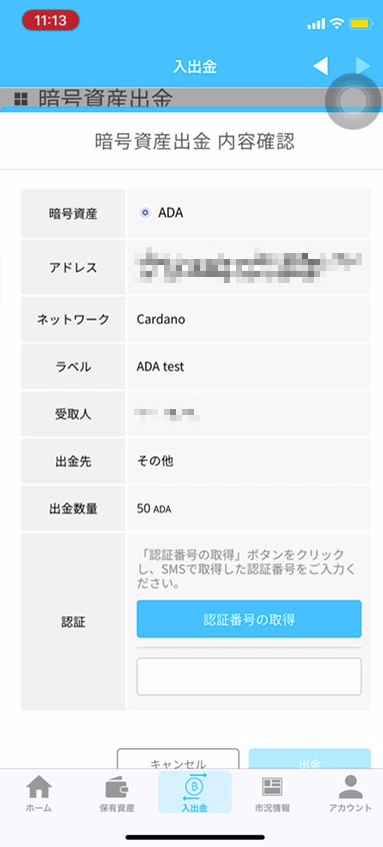
2段階認証を行う
④BTCCへの入金確認
アプリまたはWebサイトで「仮想通貨入金」を選択し、入金したコインの右上にある記録アイコンを押して入金履歴を確認します。反映時間は入金された通貨やブロックチェーンの混雑状況によって異なりますが、ADAは基本30分以内で着金します。
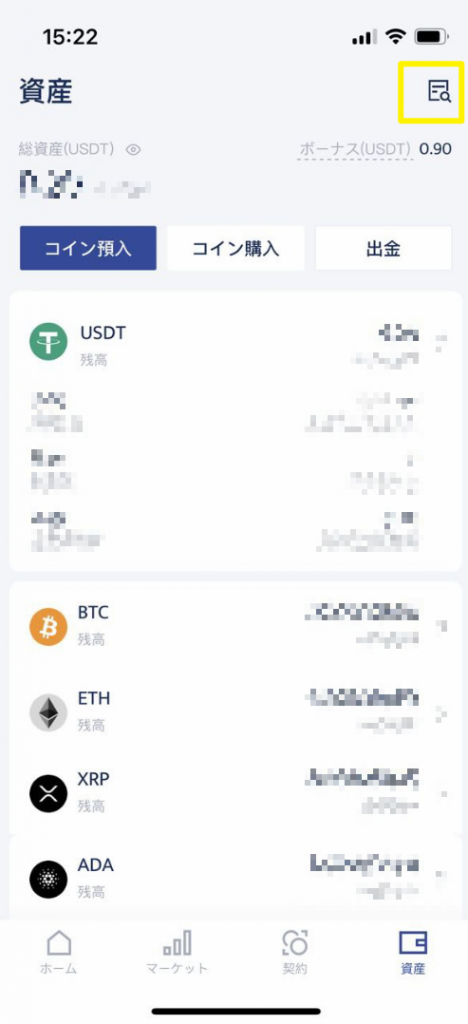
入金履歴で取引IDやステータスなどを確認することができます。
入金が確認されたら、すぐに取引を開始できます。
BTCCは、業界最低水準のコミッションレートを提供しています。取引手数料は0.03%と低水準です。手数料については、こちらの記事をご覧ください。
BTCCでは、無料の「デモ取引」も行っています。仮想通貨初心者の方も、経験豊富なトレーダーの方も、ぜひご利用ください。
コイン送付について、こちらの記事をぜひあわせてご覧ください。